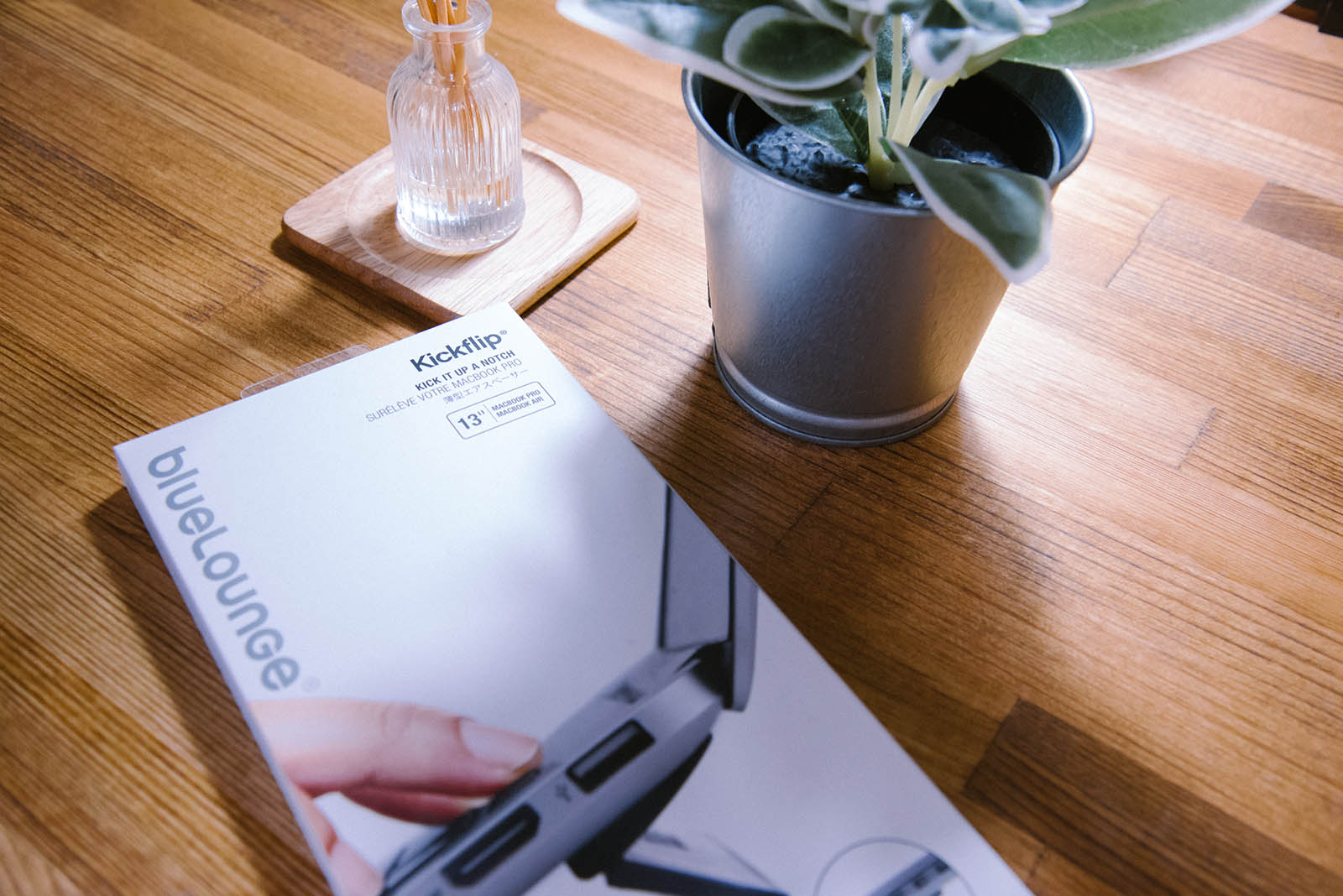
ご覧いただきありがとうございます!主筆のてんび〜(@_tenbi)です。
突然ですが、「人間工学に基づいた最適な角度で使えるパソコン」なんてものがあったら最高だと思いませんか?
普段から長時間パソコンを操作している僕はいつも肩や首が凝りがち。おまけに高校生のころに腱鞘炎らしき炎症を発症しているので、最近は身体のケアには特に気を配っています。
そんな僕が今回購入したのは「Kickflip」という“人間工学に基づいた最適な角度でパソコンが使えるスタンド”というモノ。1年ほど前から気になりつつも見ないふりをしていたのですが、物欲に耐えきれず購入してみました。
[wpap service=”with” type=”detail” id=”B00LGLAFES” title=”Bluelounge Kickflip MacBook Pro(13-inch, Late 2016/13-inch, Late 2016, Touch Bar対応) 用フリップスタ…” search=”Bluelounge Kickflip 13インチ”]
Macとデスクに隙間を作るスペーサー
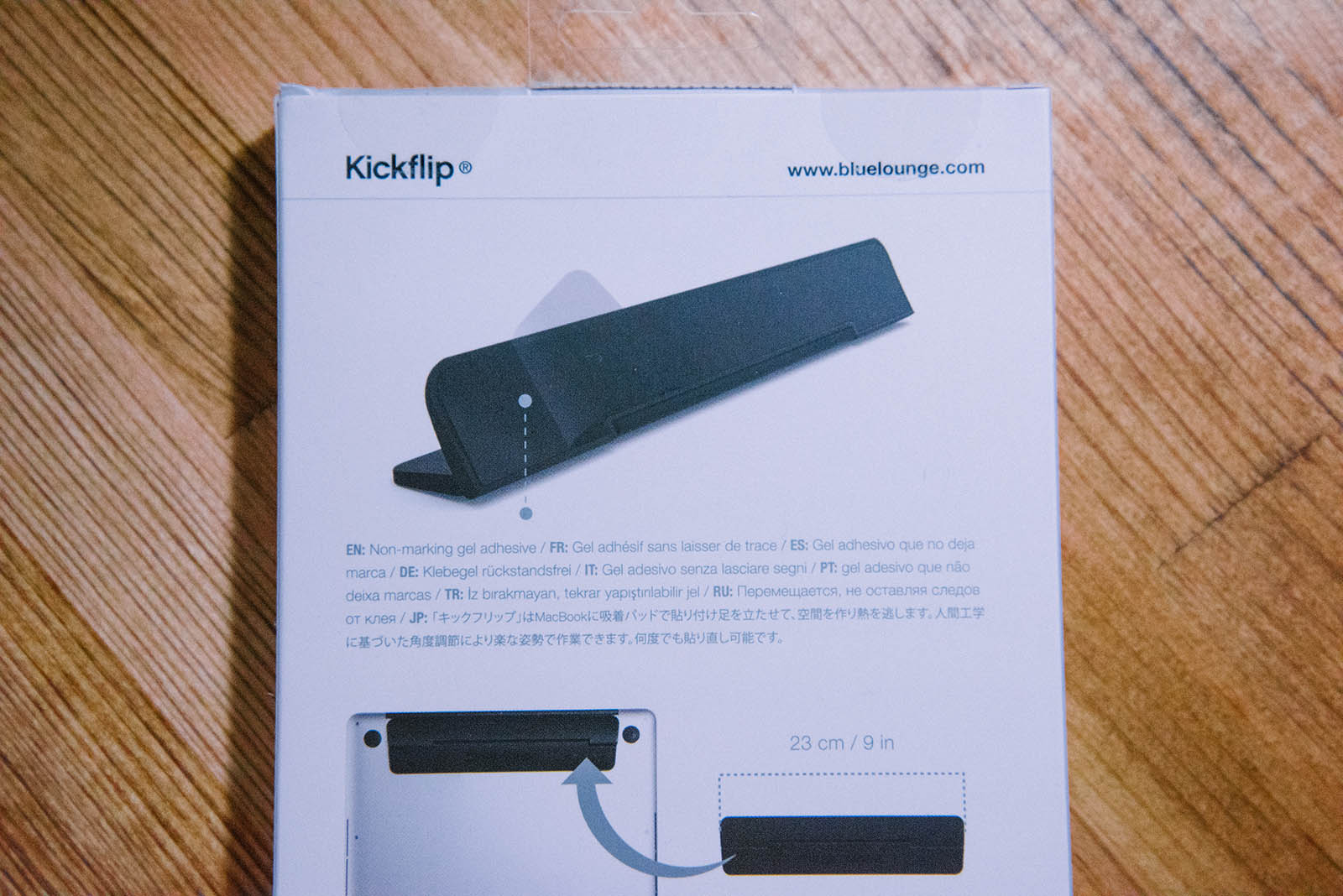
今回購入したKickflipは、Macやノートパソコンの底面に取り付けることでデスクなどパソコンを置いている面との間に隙間を作ってくれるスペーサー。
今まで自宅では据え置きスタンドにMacを置いて作業をしていたのですが、今回このスタンドを購入したことによって、自宅に限らずどこでもスタンドの恩恵を受けられるようになりました。
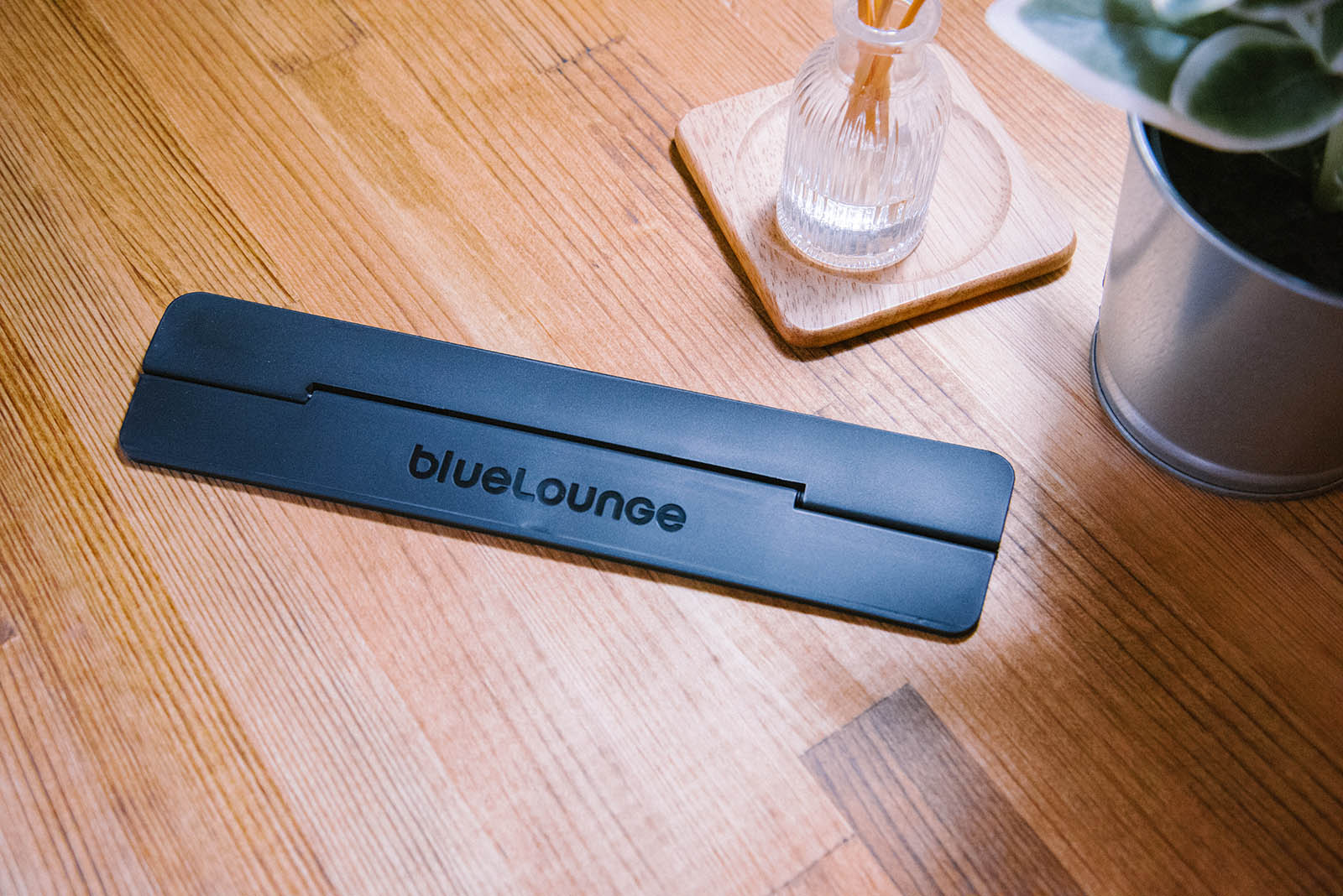
パッケージの中はKickflip本体のみ。本体の真ん中に折り目が付いていますが、スタンドの利用時はこの折り目からKickflipを折りたたむことによって微妙な角度を生み出しているというわけ。
微妙な角度がお気に入り

KickflipのMacへの取り付け方は非常にシンプル。まずはMacの底面を出して汚れやホコリをキレイに落とします。

その後、本体のゴム足やファン排気口を目印にしながら位置を決めて貼り付けるだけ。
Kickflipの粘着面は両面テープではないので何回でも貼りなおせる上、粘着力が弱くなってきても“水で洗えば粘着力が回復する”ので、コストパフォーマンス的にも長く使えてとっても優秀です。

Kickflipを装着して、スタンドを上げなかった状態がこちら。
Kickflip自体にやや厚みがあるので、スタンドを上げなくても通常時より少し角度がついています。膝に乗せてMacを使用する場合、後述するスタンドが肌に刺さって痛いのでこの状態で操作するのが良さそう。

そしてスタンドを上げた状態がこちら。なんだか口ばしみたいな感じです。
この状態で実際にキーボードを打ってみると「人間工学に基づいた最適な角度」という触れ込み通り、とっても快適に操作できるようになりました。
またスタンドを立てておくことで底面と設置面に隙間ができるので、長時間の使用で籠った熱も効率的に逃がすことができるように。PhotoshopやLightroomをガンガン使う僕なんかには最適のアクセサリです。
背伸びさせて快適にMacを使おう

今回ご紹介したKickflipは、普段からノートパソコンを長時間触っている僕のような人にぜひオススメしたいモノ。
MacBookに限らず13インチ以上であれば幅広い種類のノートパソコンに使用できるので、ノートパソコンでの日々の作業を快適にしたい人にとっては絶好のアイテムになりそうです。
[wpap service=”with” type=”detail” id=”B00LGLAFES” title=”Bluelounge Kickflip MacBook Pro(13-inch, Late 2016/13-inch, Late 2016, Touch Bar対応) 用フリップスタ…” search=”Bluelounge Kickflip 13インチ”]
